
Deze les is geschreven in PSP XI.
Let op! Dit is een lange les, sla daarom je werk tussendoor regelmatig op ( als psp bestand ),
zodat je er altijd weer mee verder kunt gaan. De les bestaat uit meerdere kleine lessen.
Het totaal wordt aan het einde bij elkaar gevoegd.
Veel plezier met de les !
Alle benodigdheden:
Zilverpatroon_1 (staat bij de les )
Textuur Dither 75%(standaard in PSP XI)
Textuur Plaid Vet (standaard in PSP XI)
Filter Unlimited 2.0 Hier
Filter Xenofex 1.1 - Crumple Hier
-------------------------------------------------------------------------------------
Les 1. Polaroid foto met stiksteekjes

Benodigdheden:
Een vierkante (mag wel iets afwijken) foto
Mijn gebruikte foto is uit eigen album
01. Open je foto.
02. Gereedschap Pipet - Kies een donkere achtergrondkleur uit.
Zet de voorgrondkleur op wit.
03. Afbeelding - Formaat wijzigen - 350 x 350 pixels.
04. Afbeelding - Randen toevoegen - 1 pixel - Zwart. Symmetrisch: Aangevinkt.
05. Afbeelding - Randen toevoegen met deze instelling:
Symmetrisch: Niet aangevinkt - Bovenaan, Links en Rechts: 15 - Onderaan: 100.
Kleur: Wit.
06. Toverstaf - Tolerantie en Doezelen: 0.
07. Lagen - Nieuwe rasterlaag.
08. Materialen - Zet je voorgrondkleur op verloop met deze instellingen:
Voorgrond-achtergrond - Stijl: Lineair - Hoek: 45 - Herhalingen: 3.
Omkeren: Aangevinkt.
09. Gereedschap Vlakvulling - Vul de rand met het verloop.
10. Lagen - Eigenschappen - Dekking: 25.
11. Aanpassen - Vervagen - Gaussiaanse vervaging - Bereik: 50.
12. Aanpassen - Grofkorreligheid toevoegen/verwijderen - Grofkorreligheid toevoegen:
Gaussiaans en Monochroom: Aangevinkt - Grofkorreligheid: 15.
13. Selecties - Niets selecteren.
14. Afbeelding - Formaat wijzigen - Hoogte 350 pixels - Nieuwe resolutie met: Bicubisch.
15. Aanpassen - Scherpte - Verscherpen.
16. Gereedschap Tekst - Kies een leuk font in 'schuinschrift'.
Maken als: Vector.
Zet de voorgrondkleur op slot. Typ je tekst en plaats deze onder in de
polaroid foto. (Zie voorbeeld)
17. Lagen - Omzetten in rasterlaag.
18. Effecten - 3D Effecten - Slagschaduw met deze instelling:
Verticaal: 2 - Horizontaal: 2 - Dekking: 75 - Vervaging: 25 - Kleur: Zwart.
19. Lagen - Samenvoegen - Alle lagen samenvoegen.
De schuine stiksteekjes
01. Open een nieuwe transparante afbeelding van 500 x 100 pixels.
02. Gereedschap Pen met deze instellingen:
Modus: lijnen en polylijnen tekenen - Lijnstijl: +Effen - Breedte: 6 - Anti-alias: Aangevinkt.
Draai de kleuren om zodat de achtergrondkleur je voorgrondkleur wordt.
Zet 7 schuine streepjes met je pen volgens voorbeeld.
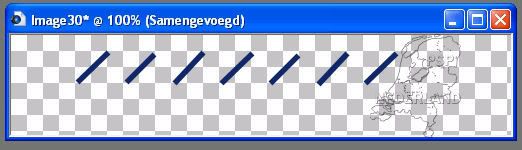
03. Selecties - Alles selecteren.
04. Selecties - Zwevend.
05. Effecten - 3D Effecten - Afschuining binnen. Voorinstelling: Metalliek.
06. Effecten - 3D-effecten - Als knop met deze instelling:
Hoogte: 15 - Breedte: 50 - Dekking: 100 - Transparant: Aangevinkt - Kleur: Zwart.
07. Effecten - 3D-effecten - Slagschaduw - Instelling staat nog goed.
08. Selecties - Niets selecteren.
09. Bewerken - Kopiëren.
10. Open nu weer de polaroidfoto. (eventueel laag maken van achtergrondlaag)
11. Afbeelding - Doekgrootte. Zet de breedte en hoogte op 400 pixels.
Klik op het pijltje in het midden. (let erop dat je foto een rasterlaag is en geen achtergrondlaag,
anders krijg je geen transparante randen!)
12. Bewerken - Plakken als nieuwe laag (je steekjes)
Zet met de verplaatser de steekjes bovenaan, half op de foto, half erbuiten.
13. Lagen - Dupliceren. Zet deze laag steekjes met de verplaatser onderaan je foto.
14. Lagen - Dupliceren.
15. Afbeelding - Vrij roteren - Rechts 90 - Geen vinkje bij alle lagen!
Zet deze laag met de verplaatser aan de linkerkant van je foto.
16. Lagen - Dupliceren.
Zet deze laag met de verplaatser aan de rechterkant van je foto.
Eventueel kun je steekjes weggummen als het te veel blijkt te zijn!
17. Lagen - Samenvoegen - Zichtbare lagen samenvoegen.
18. Afbeelding - Formaat wijzigen - 350 x 350 pixels. Resolutie Bicubisch.
19. Bestand opslaan als PSP Bestand.
Je foto met stiksteekjes is klaar!
------------------------------------------------------------------------------------
Les 2. Letters



Benodigdheden:
Zilverpatroon_1
(opslaan in de map patronen)
textuur Dither 75% (standaard in PSP XI)
Leuk Font
01. Open een nieuwe transparante afbeelding van 95 x 95 pixels.
02. Materialen - Zet je voorgrondkleur op patroon Zilverpatroon_1 met deze instelling:
Hoek: 45 - Schaal: 100.
03. Gereedschap Vlakvulling - Vul de afbeelding met het patroon.
04. Effecten - Textuureffecten - Textuur - Textuur: Dither 75% met deze instelling:
Grootte: 150 - Effenheid: 20 - Diepte: 84 - Ambiance: 0 - Glinstering: 0.
Kleur: Wit - Hoek: 243 - Intensiteit: 50 - Stand lichtbron: 31.
Voor lagere versies van PSP zet je de effenheid op 12. (komt het dichtstbij
de PSP XI versie)
05. Gereedschap Tekst - Kies een leuk font - Maken als: Vector.
Zet de achtergrondkleur op de kleur als uit je foto (donkere kleur). Zet de voorgrondkleur op slot.
Typ de eerste letter van de naam die op je scrap moet komen.
06. Objecten - Uitlijnen - Centreren op doek.
07. Lagen - Omzetten in rasterlaag.
08. Effecten - 3D-Effecten - Slagschaduw met deze instelling:
Verticaal: 2 - Horizontaal: 2 - Dekking: 75 - Vervaging: 25 - Kleur: Zwart.
09. Lagen - Samenvoegen - Alle lagen samenvoegen.
10. Effecten - 3D Effecten - Afschuining binnen. Voorinstelling: Mooi.
11. Bestand - Exporteren als JPEG Optimalisatie.
12. Herhaal punt 1 t/m 11 voor al de letters van je naam.
Je letters zijn nu klaar.
--------------------------------------------------------------------------------
Les 3. Geruite doek

Benodigdheden:
Textuur Plaid Vet
Filter Xenofex 1.1 - Crumple
01. Open een transparante afbeelding van 460 x 460 pixels.
02. Gereedschap Pipet - Kies een lichte voorgrondkleur uit je eerdere foto.
03. Gereedschap Vlakvulling - Vul de afbeelding met de voorgrondkleur.
04. Effecten - Textuureffecten - Textuur. Voorinstelling: Plaid Vet.
Grootte: 300 - Effenheid: 20 - Diepte: 84 - Ambiance: 0 - Glinstering: 0.
Kleur: Wit - Hoek: 243 - Intensiteit: 50 - Stand lichtbron: 31.
( sla deze instellingen eventueel op als voorinstelling)
05. Effecten - Insteekfilters - Xenofex 1.1. - Crumple met deze instelling:
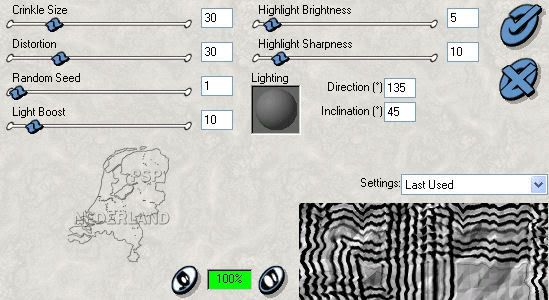
06. Bestand - Opslaan als PSP Bestand.
Je geruite doek is nu klaar.
---------------------------------------------------------------------------------
Les 4. Ringen met lint erdoor

01. Open een transparante afbeelding van 500 x 200.
02. Zet de voor- en achtergrondkleur op dezelfde kleuren als de kleuren van de polaroid en je geruite doek.
03. Gereedschap Ovaal - Modus: Cirkel tekenen.
Lijnstijl: +Effen - Breedte: 1 - Anti-alias: Aangevinkt.
Teken een cirkel met een doorsnede van 2 blokjes.
04. Selecties - Alles selecteren.
05. Selecties - Zwevend.
06. Selecties - Wijzigen - Inkrimpen - Aantal pixels: 6.
Druk een keer op de 'Deleteknop'.
07. Selecties - Niets selecteren.
087. Effecten - 3D Effecten - Afschuining binnen. Voorinstelling: Metalliek.
08. Gereedschap Verplaatsen - Zet de ring aan de linkerkant, ongeveer 1 blokje van de kant af.
09. Lagen - Dupliceren.
Zet deze ring rechts naast de andere, sla ongeveer 2 blokjes over.
10. Herhaal punt 09 totdat je 8 ringen in totaal hebt.
11. Lagen - Samenvoegen - Zichtbare lagen samenvoegen.
Zo zou het er nu uit moeten zien.
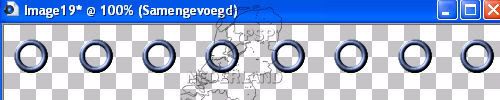
12. Lagen - Nieuwe rasterlaag.
13. Gereedschap Rechthoek - Modus: Rechthoek tekenen.
Breedte: 0.
Teken een rechthoek van 4 blokjes breed en 1 hokje hoog.
14. Effecten - Textuur Effecten - Lamellen met deze instelling:
Breedte: 3 - Dekking: 100 - Kleur: Voorgrondkleur - Licht van links/boven: Aangevinkt.
15. Effecten - 3D Effecten - Afschuining binnen. Voorinstelling: Mooi.
16. Selectie - Alles selecteren.
17. Selectie - Zwevend.
18. Effecten - 3D Effecten - Als knop met deze instelling:
Hoogte: 3 - Breedte: 15 - Dekking: 75 - Transparant: Aangevinkt - Kleur: Zwart.
19. Selecties - Niets selecteren.
20. Effecten - 3D Effecten - Slagschaduw met deze instelling:
Verticaal: 2 - Horizontaal: 2 - Dekking: 75 - Vervaging: 25 - Kleur: Zwart.
21. Gereedschap Verplaatsen - Zet met de verplaatser tussen 2 ringen in.
22. Lagen - Dupliceren.
Zet met de verplaatser naar rechts, naast de vorige.
Herhaal dit nog 6 keer zodat overal tussen de ringen een lintje zit.
Zie voorbeeld:

23. Lagen - Samenvoegen - Zichtbare lagen samenvoegen.
24. Bestand opslaan als PSP Bestand.
En klaar zijn nu je ringen met een lintje erdoor.
------------------------------------------------------------------------------------
We gaan nu de uiteindelijke scrap maken.
Benodigdheden:
Filter Unlimited 2.0
01. Open een nieuwe transparante afbeelding van 500 x 500 pixels.
02. Zet de voorgrondkleur op dezelfde voorgrondkleur als uit de geruite doek.
03. Gereedschap Vlakvulling - Vul de afbeelding met de voorgrondkleur.
04. Effecten - Insteekfilters - Filter Unlimited 2.0
Links: Paper Textures - Rechts: Canvas Medium - Standaard instellingen.
05. Effecten - Randeffecten - Accentueren.
06. Open 'Geruite doek'.
Bewerken - Kopiëren.
07. Terug naar de grote afbeelding.
Bewerken - Plakken als nieuwe laag.
08. Lagen - Eigenschappen - Dekking: 75.
09. Effecten - 3D Effecten - Slagschaduw met deze instelling:
Verticaal: 2 - Horizontaal: 2 - Dekking: 75 - Vervaging: 25 - Kleur: Zwart.
10. Lagen - Samenvoegen - Omlaag samenvoegen.
11. Open de Ringen met lint erdoor.
Bewerken - Kopiëren.
12. Terug naar de grote afbeelding.
Bewerken - Plakken als nieuwe laag.
13. Gereedschap Verplaatsen - Zet de ringen boven in de afbeelding.
14. Effecten - 3D Effecten - Slagschaduw - Instelling staat nog goed.
15. Lagen - Dupliceren.
Zet deze laag met ringen met de verplaatser onderin de afbeelding.
16. Lagen - Samenvoegen - Zichtbare lagen samenvoegen.
17. Open de foto met stiksteekjes.
Bewerken - Kopiëren.
18. Terug naar de grote afbeelding.
Bewerken - Plakken als nieuwe laag.
19. Selectiegereedschap - Zet de foto met stiksteekjes wat schuin. (zie voorbeeld)
20. Aanpassen - Scherpte - Verscherpen.
21. Effecten - 3D Effecten - Slagschaduw - Instelling staat nog goed.
22. Lagen - Samenvoegen - Omlaag samenvoegen.
23. Open je eerste letter.
Bewerken - Kopiëren.
24. Terug naar de grote afbeelding.
Bewerken - Plakken als nieuwe laag.
25. Effecten - 3D Effecten - Slagschaduw - Instelling staat nog goed.
26. Gereedschap Verplaatsen - Zet je letter op een leuke plaats.
27. Herhaal punt 23 t/m 26 voor alle letters.
28. Lagen - Nieuwe Rasterlaag.
29. Gereedschap Plaatjespenseel - Plaat hierop je watermerk.
30. Lagen - Samenvoegen - Alle lagen samenvoegen.
31. Bestand - Exporteren als JPEG Optimalisatie
Deze les is geschreven voor Psp Nederland door Vera en niets mag worden gekopieerd of
overgenomen zonder schriftelijke toestemming. kornetvs 30 september 2006.

Geen opmerkingen:
Een reactie posten